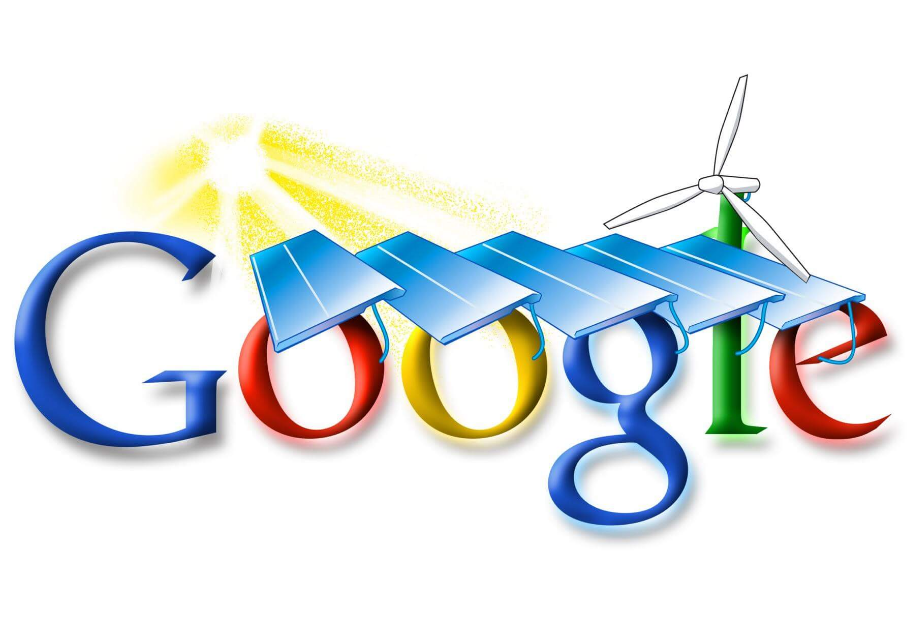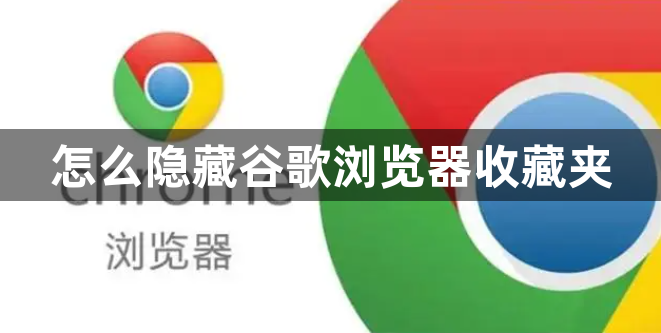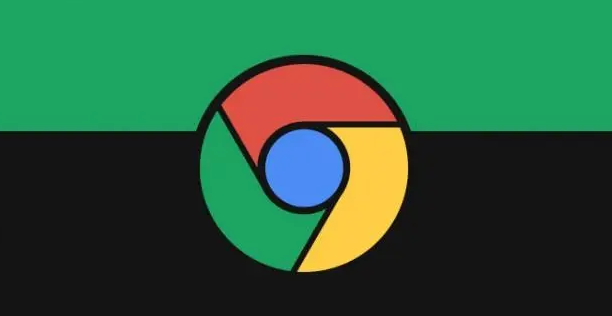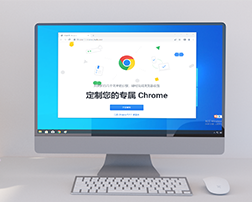chrome浏览器怎么设置小号多开?chrome浏览器是一款点击爱都十分喜欢的网络浏览工具,这款浏览器界面简洁清新,功能丰富,我们打开谷歌榴莲奶骑一般是只有一个操作界面的,但是很多用户需要多开小号,完成更多的操作,只需要将原来的谷歌浏览器进行复制粘贴就可以了。接下来小编就给大家带来chrome浏览器设置分身操作流程,大家千万不要错过了。
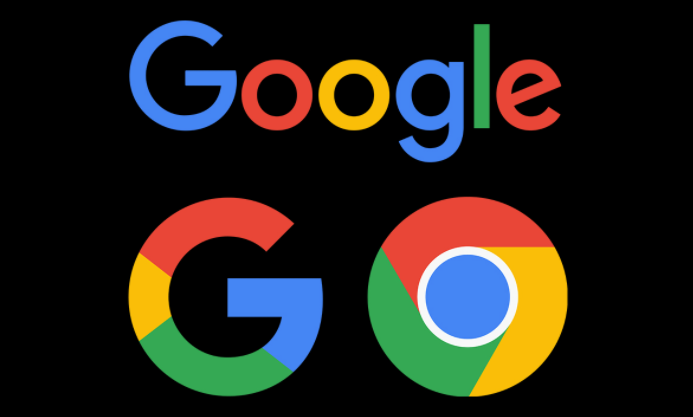
chrome浏览器设置分身操作流程
1.在电脑桌面上找到谷歌浏览器,将该浏览器进行右键点击(如图所示)。
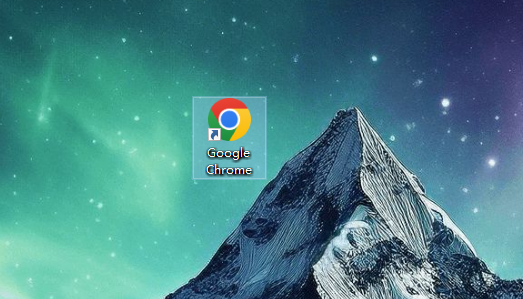
2.随后即可在旁边弹出一个菜单选项,我们需要将该选项中的【复制】选项进行点击一下(如图所示)。
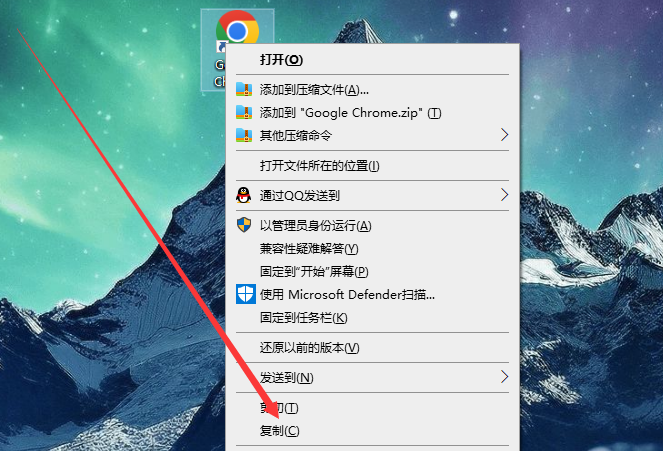
3.随后直接通过Ctrl+v进行粘贴到桌面上,或者你可以通过右键谷歌浏览器图标,选择【粘贴】选项即可(如图所示)。
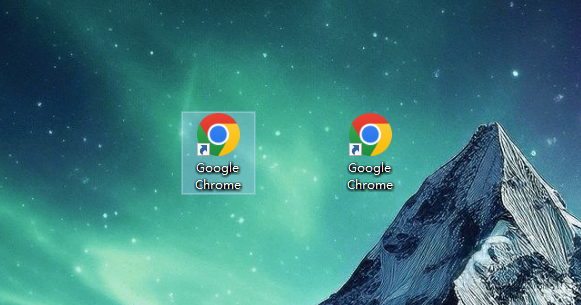
4.之后我们可以对复制出来的谷歌浏览器图表进行重命名,将在原本的名称的后面输入多开1来区分(如图所示)。
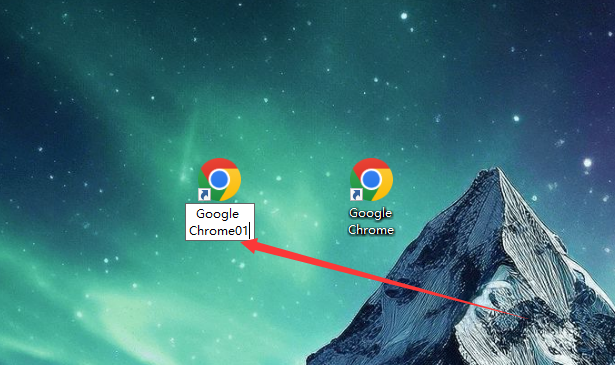
5.之后再将多开1浏览器进行右键点击,在打开的菜单选项中选择【属性】选项进入到页面中(如图所示)。
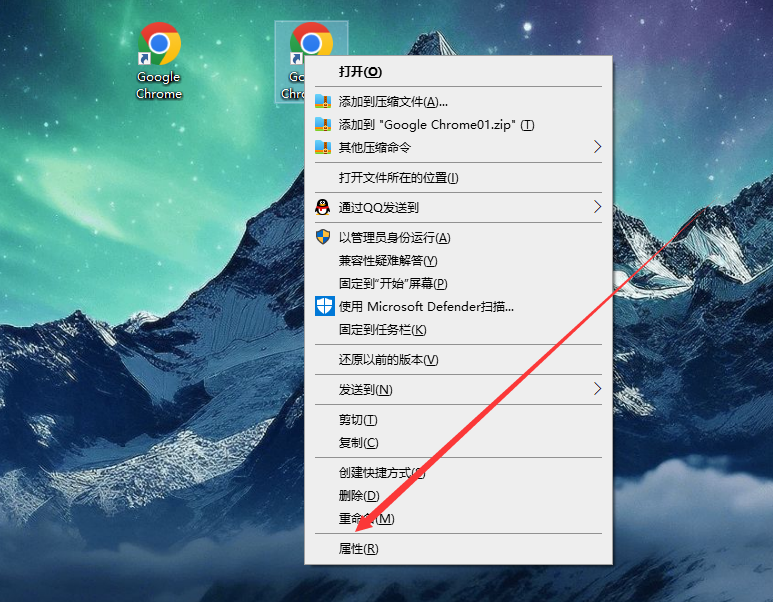
6.在目标T的框中,将末尾的位置将原来的末尾的--use后面的内容删除掉,输入【user-data-dir】,之后点击应用和确定按钮即可。
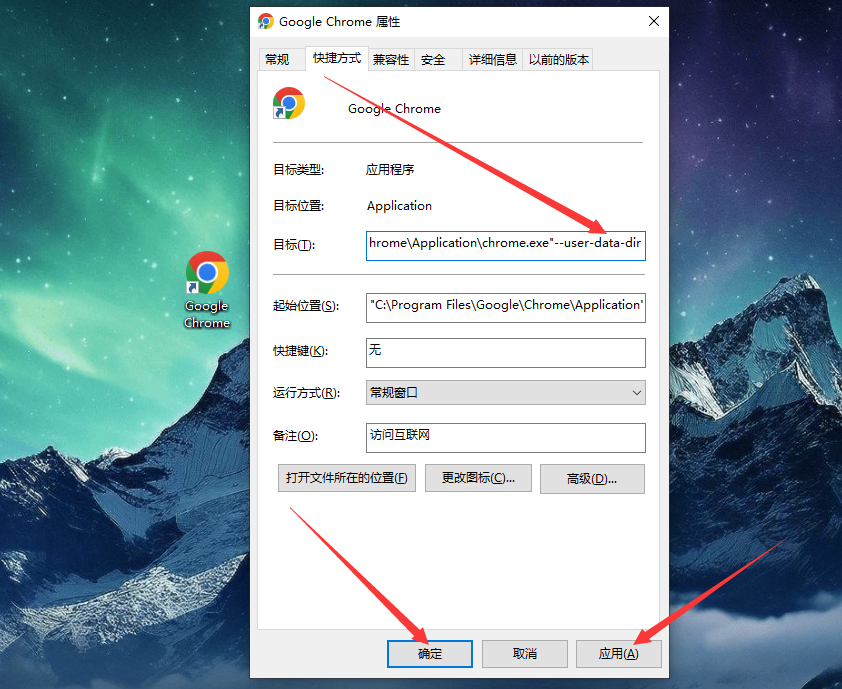
上述就是【chrome浏览器怎么设置小号多开?chrome浏览器设置分身操作流程】的所有内容啦,希望能够给大家带来帮助。

 谷歌浏览器安卓版
谷歌浏览器安卓版